Intel TelePort Extender: avvisi di chiamata Android, SMS e altro su PC
Con il precedentemente recensito App Intel Pair & Share per Android e iOS, abbiamo visto un modo estremamente efficace (e piuttosto unico) di trasmettere in remoto le foto da uno smartphone / tablet al PC e altri dispositivi tramite una connessione Wi-Fi condivisa. Portando ulteriormente il concetto di cui sopra, Intel è tornata con un'altra app impressionante chiamata Intel TelePort Extender che si concentra sull'accesso remoto di diverse funzionalità principali del telefono / dispositivo da un PC Windows. L'app consente di accedere in remoto, cercare, inviare e ricevere messaggi di testo, visualizzare le notifiche dell'ID chiamante e sfogliare i contatti del telefono sul PC tramite un client desktop. Non è tutto; utilizzando vari controlli sul client desktop, puoi anche suonare in remoto la suoneria, mappare una posizione personalizzata e avviare la navigazione in auto sul tuo dispositivo. A partire da ora, il client mobile dell'app è attualmente disponibile solo per dispositivi Android, mentre il client desktop funziona solo con Windows 7. Qualsiasi dispositivo che condivide la stessa rete Wi-Fi può essere associato al client desktop, uno alla volta.
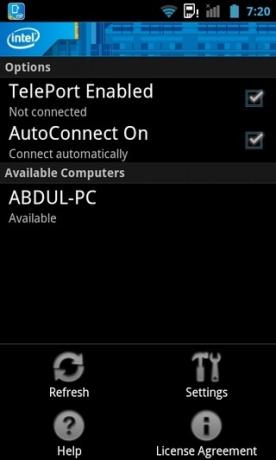
In sostanza, Intel Teleport Extender estrae alcune app Android esistenti in base al concetto di accesso, tracciamento e controllo da remoto del dispositivo dal desktop. AirDroid, Piano B, e TekTrak sono alcuni esempi che vengono subito in mente. Tuttavia, questa particolare app è, fin d'ora, mirata a fornire agli utenti l'accesso e il controllo solo alle funzionalità telefoniche più comunemente utilizzate. Proprio come la precedente app Android di Intel, Intel TelePort Extender è anche estremamente semplice da configurare e utilizzare. Assicurati solo che il client mobile e desktop sia attivo e funzionante sui rispettivi dispositivi e che i dispositivi condividono la stessa connessione Wi-Fi (i collegamenti per il download di entrambi i client sono disponibili su fine).
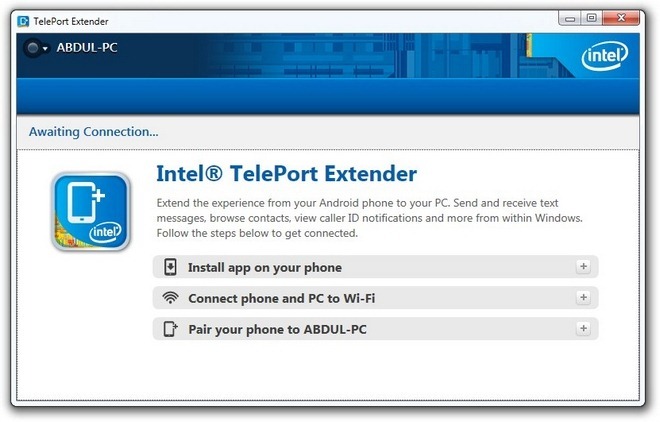
Una volta che tutti i prerequisiti sono presenti, seleziona il nome del computer richiesto dall'elenco visualizzato nella schermata iniziale dell'app per dispositivi mobili, conferma il PIN a 6 cifre su entrambi i dispositivi e sei pronto per partire.
Ora che hai abbinato correttamente il tuo dispositivo al computer, troverai tutte le suddette funzioni e i controlli del telefono all'interno del client desktop, tutti disposti in schede separate, vale a dire messaggi, Registro chiamate, Contatti e extra.
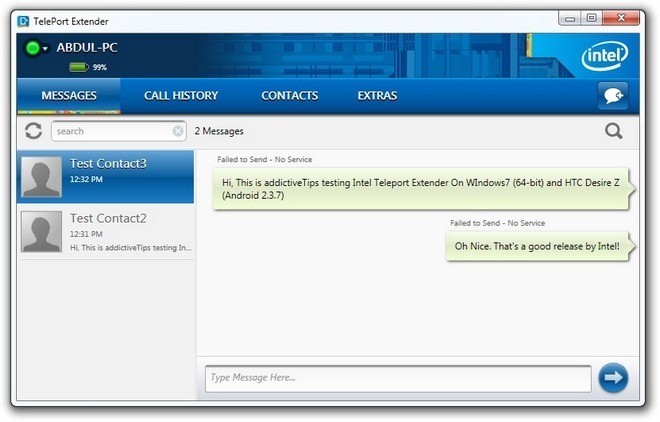
Dalla scheda Messaggi, è possibile cercare e visualizzare i messaggi di testo. Per inviare un messaggio di testo, basta premere l'icona del messaggio in alto a destra nella finestra e selezionare i contatti.
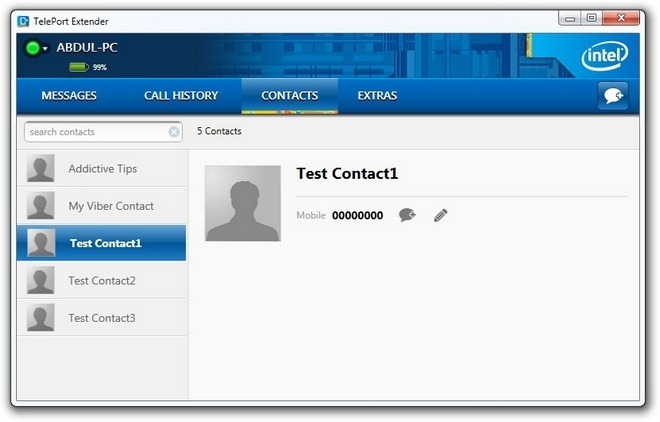
La scheda Cronologia chiamate, come indicato dal suo nome, elenca tutte le chiamate effettuate da e verso il tuo telefono. Dalla scheda Contatti, puoi visualizzare, modificare e inviare messaggi ai tuoi contatti. Le suddette funzioni di suoneria remota, mappa e navigazione sono accessibili dalla scheda Extra.
Non c'è molto da modificare nel client mobile, davvero. Oltre a selezionare il computer con cui si desidera associare il dispositivo, è possibile attivare / disattivare il servizio dell'app e la funzione di connessione automatica.
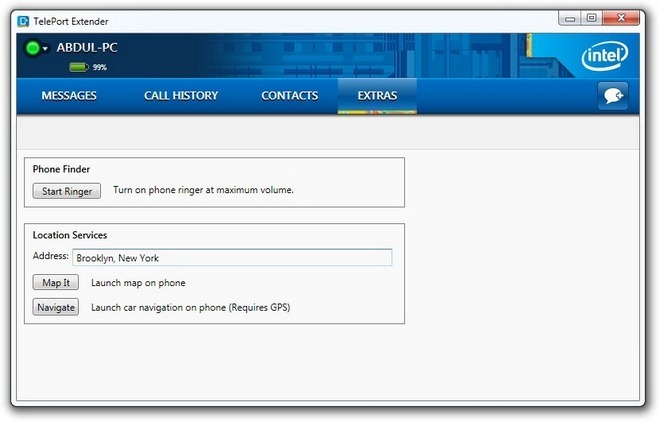
Per abilitare / disabilitare le notifiche di chiamate e messaggi e / o cancellare i record dei dispositivi associati dal client desktop, fare clic sulla piccola freccia accanto al nome del computer e selezionare Preferenze.
Scarica Intel Teleport Extender per Android
Scarica Intel Teleport Extender (Client desktop Windows)
Ricerca
Messaggi Recenti
Installa la ROM personalizzata Gingerbread CM7-EX su HTC Evo 4G
L'HTC Evo 4G con le sue eccellenti capacità hardware è tra i miglio...
Come eseguire il root Motorola Droid 3 [Metodo ADB]
Il dado duro si è finalmente rotto! I privilegi di root sono stati ...
Come abilitare il tethering Wi-Fi gratuito su Droid Bionic [Verizon]
Finalmente ci sono alcune grandi notizie per gli utenti di telefoni...


![Come eseguire il root Motorola Droid 3 [Metodo ADB]](/f/d51a4687d50339a71448e77728a25498.jpg?width=680&height=100)
![Come abilitare il tethering Wi-Fi gratuito su Droid Bionic [Verizon]](/f/ed66f7e10065958c6ef978dea9f8d0d6.jpg?width=680&height=100)